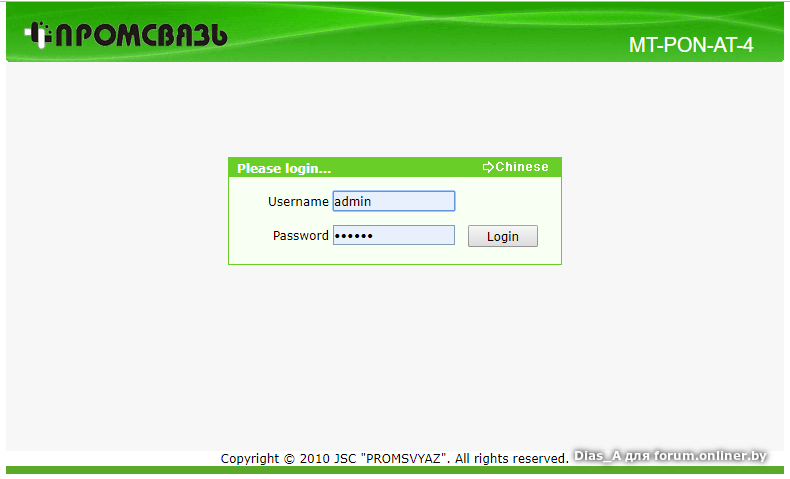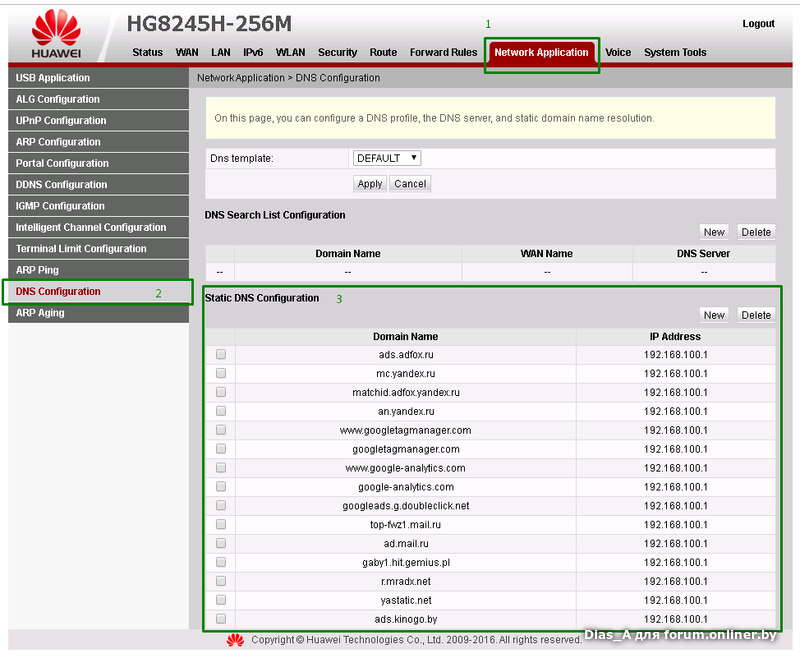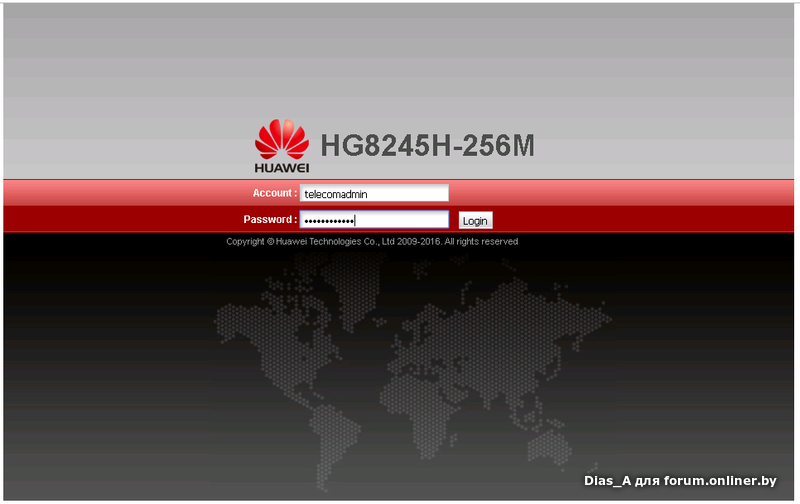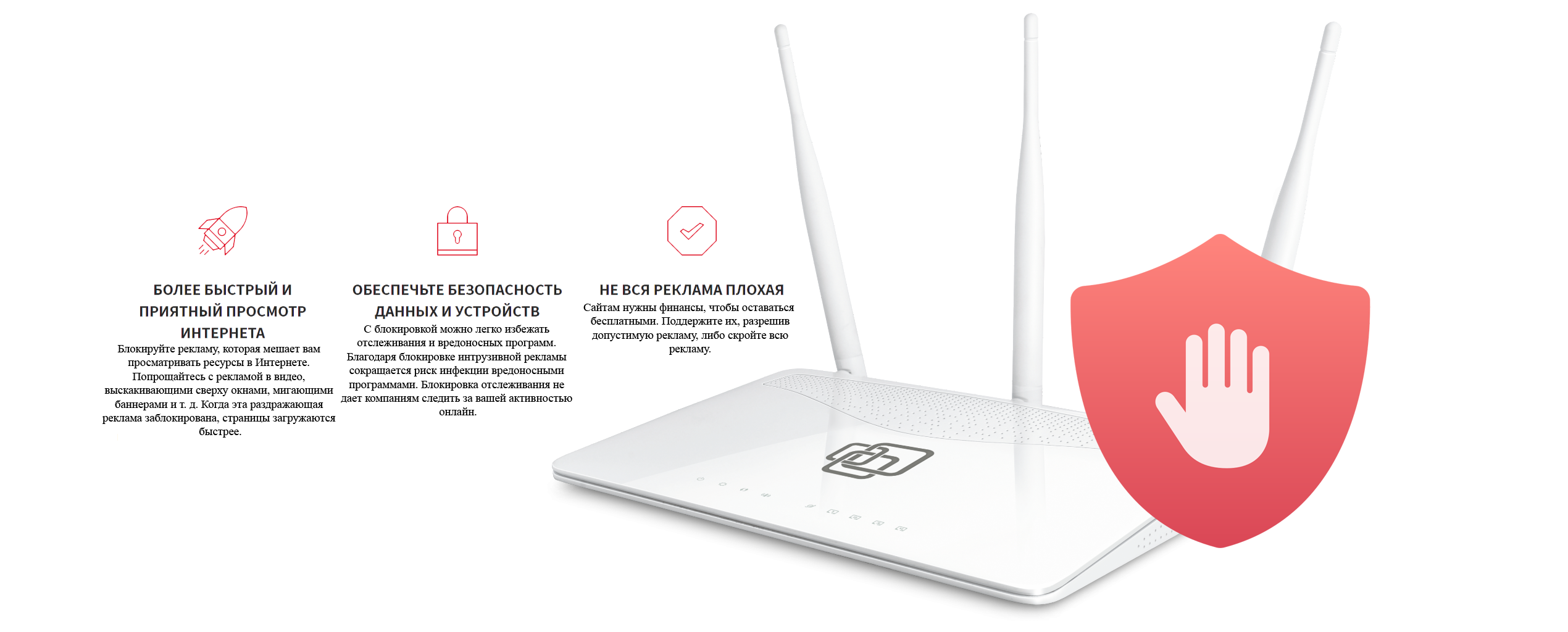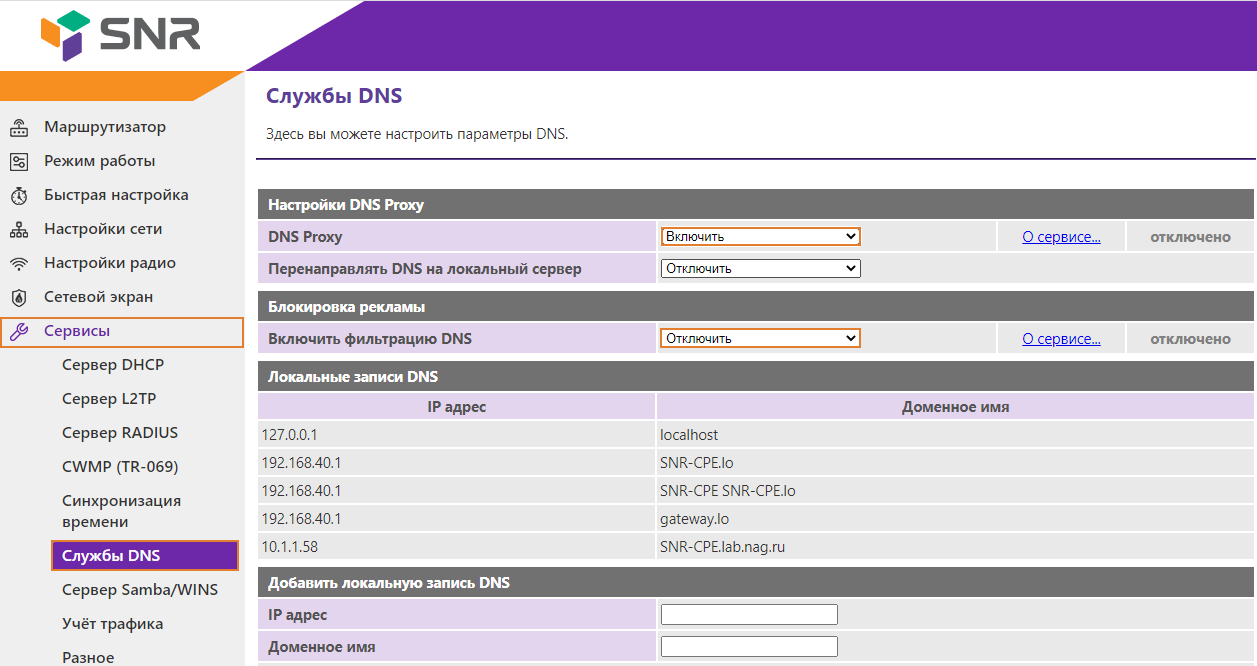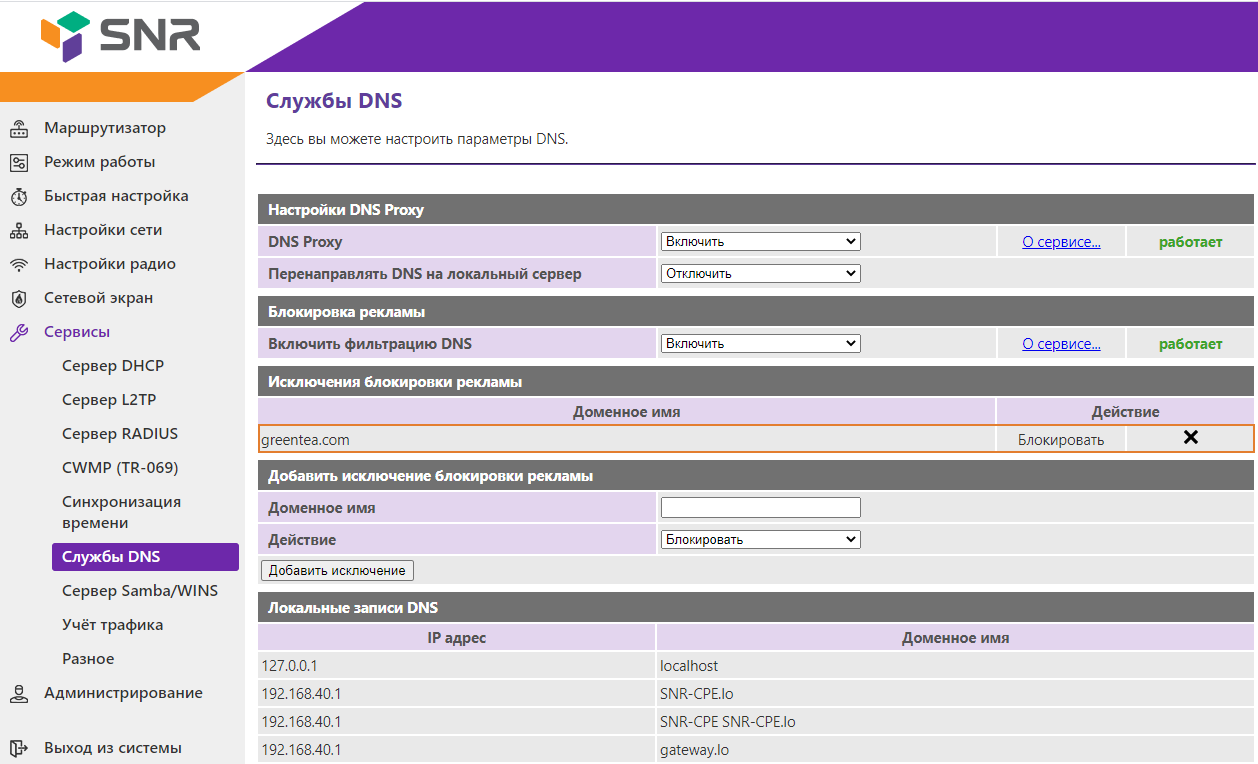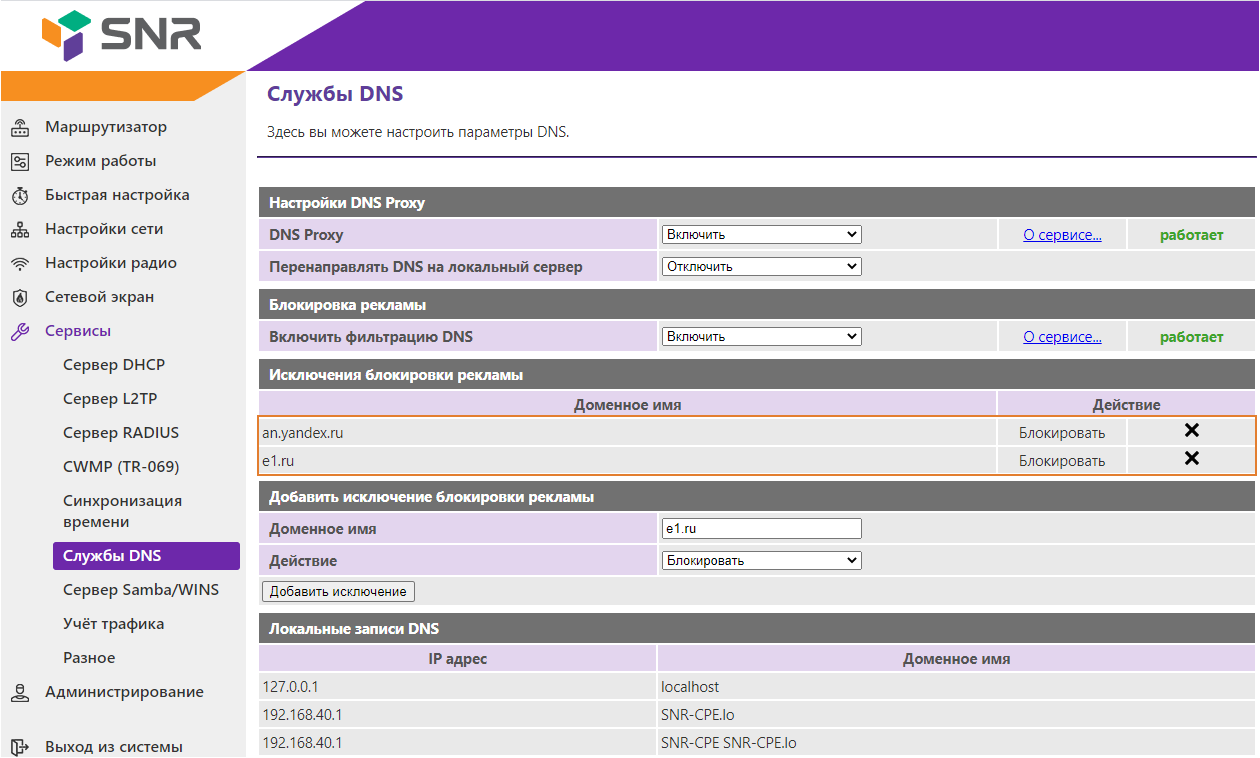Три кита интернетной рекламы
1) рекламодатели : компании, фирмы, частные предприниматели … => (торговля).
2) агрегаторы/распространители : google, yandex, mail.ru, проворливые посредники, собственная реклама.
3) пользователи : я, вы … мы.
Разговор с контент менеджером :
— как вы относитесь к тому, что ваши браузеры пестрят рекламой, и что вы с этим делаете?!
— отключаем, потому что надоела.
— но вы же сами неустанно покупаете места, и проталкиваете рекламу!
— да, а что делать?! так надо .
Двуличие? Нет. Но нервную систему беречь следует !)
Сделать мир чище можно не только покупая меньше пластиковой упаковки, …
==============================
Для браузеров на компьютерах можно установить дополнение «AdBlock Plus«.
А вот с мобильными телефонами сложнее всё. Поэтому можно часть рекламы блокировать на самом роутере.
==============================
«Задача» :
1) наладить фильтр рекламы на роутере, который будет действовать на все компьютеры / телефоны / планшеты подключенные к нему по сети(шнурок) или WiFi.
«Действия и комментарии» :
1) Запоминаем IP-адрес СВОЕГО роутера : чаще это 192.168.0.1 / 192.168.1.1 / 192.168.100.1 и т.д.
2) Оборудование :
2.1) Роутер MT-PON-AT-4 (белтелеком) : IP-адрес 192.168.67.1
2.2) Роутер HG8245H-256M : IP-адрес 192.168.100.1
3) Список :
==============================
2.1) Роутер MT-PON-AT-4 (белтелеком) :
2.1.1) Внешний вид :
2.1.2) Вход на веб-интерфейс роутера : через браузер заходим
2.1.3) Создаем фильтр : добавляем в список DNS-имена агрегаторов/распространителей , сопоставляя их с IP-адресом своего роутера.
Так мы делаем их ложными.
==============================
2.2) Роутер HG8245H-256M :
2.2.1) Внешний вид :
2.2.2) Вход на веб-интерфейс роутера : через браузер заходим
2.2.3) Создаем фильтр : добавляем в список DNS-имена агрегаторов/распространителей , сопоставляя их с IP-адресом своего роутера.
Так мы делаем их ложными.
==============================
3) Список :
Браузеры компьютеров / телефонов будут пробовать скачивать рекламные-скрипты, но после наших операций они будут искать их на самом роутере, а не в интернете … и не находить .
т.е. рекламы не будет.
(!! в каждом адресе удалить пробелы, ставились чтоб форум не воспринимал как ссылки !!)
(точно реклама)
ads . adfox . ru
mc . yandex . ru
matchid . adfox . yandex . ru
an . yandex . ru
www . googletagmanager . com
googletagmanager . com
www . google-analytics . com
google-analytics . com
googleads . g . doubleclick . net
top-fwz1 . mail . ru
ad . mail . ru
(возможно реклама на YouTube)
tpc . googlesyndication . com
pagead2 . googlesyndication . com
(по желанию)
gaby1 . hit . gemius . pl
r . mradx . net
ads . kinogo . by
Реклама в Интернете – неотъемлемая часть нашей повседневной жизни. Часто она бывает назойливой и раздражающей, отвлекая нас от важных дел. Однако, существуют простые и эффективные способы для того, чтобы отключить рекламу через роутер.
Роутер – это устройство, которое позволяет подключаться к Интернету с использованием проводных или беспроводных сетей. Сегодня многие производители предлагают своим пользователям возможность настройки роутера таким образом, чтобы блокировать нежелательную рекламу.
Одним из простых способов является использование дополнительного программного обеспечения. Есть специальные программы, такие как Pi-hole, которые блокируют рекламу на уровне DNS. Они работают, создавая локальный DNS-сервер, который фильтрует запросы перед тем, как они попадут в Интернет. Таким образом, реклама блокируется еще до того, как она покажется на устройстве пользователя.
Еще одним способом является установка специальных списков блокировки. Существуют различные списки, которые содержат адреса рекламных серверов и доменов. Путем добавления этих списков в настройки роутера, вы можете блокировать рекламу на уровне всей сети. Это позволит избавиться от рекламы на всех устройствах, подключенных к вашему домашнему Wi-Fi.
Стоит отметить, что отключение рекламы может нарушить нормальное функционирование некоторых веб-сайтов. Некоторые веб-сайты зависят от рекламы для поддержки своей деятельности. Поэтому перед блокировкой рекламы рекомендуется убедиться, что веб-сайты, которыми вы пользуетесь, не пострадают от этого.
Методы, описанные выше, позволяют значительно сократить количество нежелательной рекламы, которую вы видите, используя Интернет через роутер. Выберите наиболее удобный для вас способ и наслаждайтесь защищенным и комфортным пребыванием в Сети.
Содержание
- Отключение рекламы через роутер: эффективные методы
- Блокировка рекламных доменов
- Использование VPN для фильтрации рекламы
Отключение рекламы через роутер: эффективные методы
|
1. Использование блокировщиков рекламы Один из самых простых и популярных способов отключения рекламы — использование специальных программных блокировщиков. Существуют различные блокировщики рекламы, такие как AdGuard, uBlock Origin, Adblock Plus и другие. Они могут быть установлены на вашем устройстве или даже на роутере. Блокировщики рекламы основаны на фильтрах, которые блокируют отображение рекламы на веб-страницах, мобильных приложениях и других ресурсах. |
|
2. Настройка DNS-серверов Другой способ отключения рекламы через роутер — изменение DNS-серверов. DNS-серверы отвечают за преобразование доменных имен в IP-адреса. Многие рекламные ресурсы используют определенные доменные имена, поэтому блокировка этих доменов поможет устранить рекламу. Вы можете изменить DNS-серверы на своем роутере путем внесения изменений в его настройки. Существуют также специальные DNS-серверы с функцией блокировки рекламы, например, AdGuard DNS, Pi-hole и другие. |
|
3. Установка специальных прошивок на роутер Еще один эффективный метод отключения рекламы через роутер — установка специальных прошивок, таких как OpenWrt, Tomato, DD-WRT и другие. Эти прошивки предоставляют дополнительные возможности для настройки роутера, включая блокировку рекламы. С помощью этих прошивок вы можете настроить фильтры и правила, блокирующие рекламные ресурсы. |
Комбинирование этих методов может значительно снизить количество рекламы, которую вы видите в Интернете. Отключение рекламы через роутер позволит вам наслаждаться более приятным и комфортным пользовательским опытом без постоянных прерываний рекламными баннерами и всплывающими окнами.
Блокировка рекламных доменов
Для блокировки рекламных доменов можно использовать файл хостов на роутере. Файл хостов содержит информацию о соответствии IP-адресов и доменных имен, и может быть использован для перенаправления запросов к определенным доменам на другие IP-адреса.
Чтобы блокировать рекламные домены, вам необходимо открыть файл хостов на роутере и добавить строки, которые будут перенаправлять запросы с рекламных доменов на локальный IP-адрес (например, 127.0.0.1). Это предотвратит загрузку рекламы с этих доменов.
Существует несколько способов открыть файл хостов на роутере. Один из самых распространенных способов — подключиться к роутеру через SSH или Telnet и использовать текстовый редактор для открытия файла хостов. В файле хостов вы можете добавить строки с IP-адресами рекламных доменов, например:
127.0.0.1 ad.doubleclick.net 127.0.0.1 adserver.com 127.0.0.1 ads.example.com
После добавления этих строк сохраните файл хостов и перезапустите роутер. Теперь запросы с рекламных доменов будут перенаправляться на локальный IP-адрес и реклама с этих доменов не будет загружаться.
Блокировка рекламных доменов через файл хостов не является идеальным решением и может иметь ограничения. Некоторые рекламодатели могут использовать несколько доменных имен для своей рекламы, поэтому вам придется добавлять дополнительные строки в файл хостов, чтобы блокировка была эффективной.
Также следует учитывать, что блокировка рекламных доменов может повлиять на функциональность некоторых сайтов, особенно если они используют рекламу для финансирования своей деятельности. Поэтому, прежде чем блокировать рекламные домены, рекомендуется внимательно оценить возможные последствия для веб-сайтов, которыми вы пользуетесь.
Использование VPN для фильтрации рекламы
Если вы хотите более надежный и универсальный способ блокировки рекламы на всех устройствах, подключенных к вашему роутеру, вы можете рассмотреть использование VPN-сервисов. VPN (Virtual Private Network или виртуальная частная сеть) позволяет установить защищенное соединение между вашим устройством и сервером провайдера VPN.
Для использования VPN для фильтрации рекламы, вам сначала нужно выбрать и настроить подходящий VPN-сервис. Многие VPN-сервисы предлагают функцию блокировки рекламы, которая позволяет фильтровать и блокировать рекламные сервера, прежде чем они попадут на ваше устройство. Это может помочь значительно улучшить ваше интернет-пространство, освобождая его от назойливой и нежелательной рекламы.
После выбора сервиса VPN и его настройки вам нужно подключить ваш роутер к VPN. В большинстве случаев, это можно сделать путем изменения настроек подключения на роутере или просто установить клиентское программное обеспечение VPN на самом роутере. Чтобы получить дополнительную информацию о настройке VPN на вашем роутере, рекомендуется обратиться к документации, предоставленной VPN-сервисом.
В конечном итоге, использование VPN для фильтрации рекламы через ваш роутер позволяет блокировать рекламу на всех устройствах, подключенных к вашей сети, без необходимости устанавливать отдельные расширения или программы на каждом устройстве. Однако, следует иметь в виду, что использование VPN может замедлить скорость интернет-соединения, и некоторые VPN-сервисы могут быть платными.
Интернет-реклама является неотъемлемой частью нашей онлайн-жизни, однако она может быть иногда назойливой и раздражающей. Существует несколько способов избавиться от назойливых рекламных баннеров и всплывающих окон, и один из самых эффективных — это блокировка рекламы через роутер.
В отличие от обычных инструментов блокировки рекламы (например, расширений для браузера), которые фильтруют рекламу на уровне отдельного устройства, блокировка через роутер позволяет отфильтровывать рекламу на уровне всей сети. Это значит, что даже устройства, подключенные к роутеру, будут защищены от назойливой рекламы.
Для блокировки рекламы через роутер существуют несколько простых и эффективных способов. Один из методов — это использование специальных списков блокировки рекламы, которые содержат адреса серверов, откуда берется реклама. Установив такой список на роутер, он будет автоматически блокировать подключение к этим серверам, тем самым устраняя рекламу.
Другой способ — это использование DNS-серверов, которые имеют функцию блокировки рекламы. Заменив адрес DNS-сервера в настройках роутера на такой, который фильтрует рекламу, вы сможете получить тот же эффект: блокировку нежелательной рекламы на всей сети.
Используя любой из этих способов, вы сможете значительно сократить количество рекламы, которую видят ваши устройства. Это поможет улучшить безопасность сети, снизить трафик и ускорить загрузку веб-страниц. Защитите свою сеть от назойливой рекламы и наслаждайтесь более чистым и быстрым интернетом!
Содержание
- Как блокировать рекламу через роутер
- Простые способы блокировки рекламы через роутер
- Эффективные методы блокировки рекламы через роутер
- Оптимизация роутера для блокировки рекламы
- Защита от нежелательной рекламы через роутер
Как блокировать рекламу через роутер
Существуют различные способы блокировки рекламы через роутер, включая использование списков блокировки доменов (blacklists) или настройку фильтрации DNS-запросов. Вот несколько простых и эффективных способов, которые вы можете использовать:
- Использование Pi-hole — это программное обеспечение, которое позволяет создать локальный DNS-сервер со встроенным блокировщиком рекламы. Вы можете установить Pi-hole на отдельном устройстве, подключенном к вашему роутеру, или настроить его на самом роутере, если он поддерживает данную функциональность.
- Настройка блокировки доменов через файл hosts — это один из самых простых способов блокировки рекламы. Файл hosts это текстовый файл, который содержит соответствия IP-адресов и доменных имен. Вы можете добавить записи в файл hosts, указывая нежелательные домены и соответствующий им IP-адрес 0.0.0.0. Таким образом, доступ к этим доменам будет заблокирован на уровне роутера.
- Использование роутера с функцией блокировки рекламы — некоторые производители роутеров предлагают модели с встроенными механизмами блокировки рекламы. Эти роутеры могут быть оснащены специальными программными обеспечениями или функциями, которые позволяют настроить фильтрацию рекламных доменов.
Блокировка рекламы через роутер — это простой способ защитить свои устройства от навязчивой и раздражающей рекламы. Выберите подходящий для вас способ и настройте роутер таким образом, чтобы получить максимальную эффективность блокировки рекламы.
Простые способы блокировки рекламы через роутер
Блокировка рекламы через роутер может существенно улучшить ваше онлайн-пребывание, освободив вас от назойливых баннеров и попап-окон. В этом разделе мы рассмотрим несколько простых, но эффективных способов блокировки рекламы на уровне роутера.
|
|
1. Использование DNS-фильтра Один из самых популярных способов блокировки рекламы — это настройка DNS-фильтрации на уровне роутера. С помощью подключения к специальному DNS-серверу, который блокирует известные рекламные домены, вы сможете избавиться от большинства назойливых рекламных материалов. |
|
|
2. Использование VPN-роутера VPN-роутеры позволяют создавать защищенное соединение с использованием виртуальной частной сети (VPN). Они часто включают функции блокировки рекламы, что позволяет фильтровать весь трафик перед его доставкой на ваши устройства. |
|
|
3. Создание блокирующего DNS-сервера на Raspberry Pi Если вы хотите полностью контролировать процесс блокировки рекламы, можно создать собственный DNS-сервер на базе Raspberry Pi. Специальное программное обеспечение, такое как Pi-hole, позволяет отфильтровывать рекламные домены прямо на роутере. |
|
|
4. Использование расширений для браузера Этот способ блокировки рекламы не требует настройки роутера. Вы можете установить специальное расширение для вашего браузера, такое как AdBlock или uBlock Origin, чтобы блокировать рекламные элементы только на этом конкретном устройстве. |
Выберите подходящий для вас способ из списка и наслаждайтесь чистым интернетом без рекламных навязчивостей!
Эффективные методы блокировки рекламы через роутер
Блокировка рекламы через роутер может быть удобным и эффективным способом избавиться от назойливой рекламы на всех устройствах, подключенных к домашней сети. В этом разделе мы рассмотрим несколько эффективных методов блокировки рекламы через роутер.
|
|
1. Использование DNS-фильтров Один из самых популярных методов блокировки рекламы через роутер — это использование DNS-фильтров. Для этого вы можете настроить свой роутер на использование определенных DNS-серверов, которые блокируют известные рекламные домены. Это позволит отфильтровать рекламные запросы еще до того, как они достигнут ваших устройств. |
|
2. Установка блокировщиков рекламы на роутер Некоторые роутеры поддерживают установку дополнительного программного обеспечения, такого как AdGuard Home или Pi-hole. Эти программы работают как локальные DNS-серверы и блокируют рекламу на уровне роутера, прежде чем она достигнет ваших устройств. Установка таких программ на роутер может потребовать некоторой экспертной настройки, но это может быть одним из самых эффективных способов блокировки рекламы. |
|
|
|
3. Настройка правил брандмауэра Если ваш роутер поддерживает настройку правил брандмауэра, вы можете создать правила, которые блокируют доступ к рекламным доменам или IP-адресам. Это может быть более сложным и трудоемким способом, но он дает вам больше гибкости и контроля над тем, какая реклама блокируется. |
Независимо от выбранного метода, блокировка рекламы через роутер может значительно улучшить ваши интернет-серфинг и снизить количество ненужных объявлений. При правильной настройке, вы сможете значительно повысить безопасность и производительность вашей домашней сети.
Оптимизация роутера для блокировки рекламы
1. Использование DNS-фильтрации. При таком подходе настраивается роутер таким образом, чтобы он использовал особые DNS-серверы. Они имеют базы данных с известными адресами рекламных серверов. В результате реклама будет заблокирована на уровне DNS, и она не будет попадать на устройства в сети.
2. Установка сторонних прошивок, которые поддерживают функцию блокировки рекламы. Например, популярной прошивкой является DD-WRT или OpenWRT. После установки такой прошивки появляется возможность настроить блокировку рекламы на уровне роутера. Это позволяет фильтровать и блокировать рекламу для всех устройств в сети.
3. Использование файла hosts для блокировки рекламы. Файл hosts — это текстовый файл, который содержит инструкции по связыванию IP-адресов с доменными именами. При добавлении адреса рекламного сервера в файл hosts и указании вместо его IP-адреса недействительного адреса, реклама не будет отображаться на устройствах, подключенных к этому роутеру.
4. Подключение роутера к VPN-серверу с функцией блокировки рекламы. При использовании такого подключения весь трафик проходит через VPN-сервер, который блокирует рекламу на уровне сервера.
Выбор метода блокировки рекламы на роутере зависит от ваших предпочтений и необходимого уровня удобства использования. Каждый из предложенных вариантов имеет свои достоинства и особенности, поэтому следует выбрать тот, который наилучшим образом соответствует вашим потребностям.
Защита от нежелательной рекламы через роутер
Один из наиболее эффективных способов блокировки рекламы на уровне роутера — использование файловых списков. Создайте файловый список в формате HOSTS, содержащий адреса рекламных серверов. Затем, подключите этот список к своему роутеру. Если ваш роутер поддерживает функцию резервации IP-адресов, вы сможете настроить отправку запросов на рекламные серверы на несуществующий IP-адрес, что приведет к блокировке рекламы.
Еще одним методом блокировки рекламы через роутер является использование специализированного программного обеспечения, такого как Pi-hole. Это программное обеспечение устанавливается на отдельный компьютер или Raspberry Pi и работает как DNS-сервер. Pi-hole блокирует запросы к рекламным доменам, предотвращая их загрузку на устройства в вашей домашней сети.
Кроме того, некоторые производители роутеров предлагают специальные функции блокировки рекламы в своих устройствах. Например, некоторые роутеры ASUS имеют встроенное программное обеспечение, которое автоматически блокирует рекламные серверы.
Независимо от выбранного метода, блокировка рекламы на уровне роутера может значительно улучшить ваш пользовательский опыт в Интернете. Попробуйте различные способы и выберите наиболее удобный для вас.
Время на прочтение
6 мин
Количество просмотров 137K
Данная статья является логическим завершением небольшой дискуссии с тов. vvzvlad, которая развернулась под топиком «Чистим домашний интернет от очень назойливой рекламы (Ad’s blocker для OpenWRT)», где автор с помощью wget, sed и cron на OpenWRT успешно сливает файлы рекламных хостов, парсит и подсовывает dns-серверу dnsmasq.
Переадресовывая клиента при запросе «рекламного» домена, например, на loopback (127.0.0.1 — 127.255.255.255), вместо котента рекламы клиент получит благодатное «ничего» (разумеется, при условии, что у нас не работает локальный веб-сервер который слушает локалхост). Механизм фильтрации довольно старый и не лишен недостатков. Например, нельзя указать маски хостов (*.ad-domain.tld) или «вырезать» рекламу, баннеры которой хостятся на запрашиваемых ресурсах. Но зато не привязан к какому-то либо протоколу и довольно прост в эксплуатации. Более того, если его использовать, например, на домашнем или офисном маршрутизаторе, который используется в качестве DNS сервера, реклама успешно порежется на всех гаджетах, где IP нашей железки прописан первым в качестве DNS сервера.
Но что если у нас вместо роутера с кастомной прошивкой используется… MikroTik (RouterOS), функционал которого накладывает некоторые ограничения? Под катом вы узнаете каким образом удалось успешно «сконвертировать» файл хостов в пригодный для него формат, как автоматизировать это дело и что для хабралюдей в качестве бонуса был создан небольшой сервис как раз для автоматизации этого процесса (маленький, абсолютно бесплатный и с открытыми исходниками).
Настраиваем MikroTik
Настройка самой железки вряд ли вызовет какие-либо трудности. Укажем IP маршрутизатора в качестве первого DNS сервера в DHCP — «IP» → «DHCP Server» → «Networks» → %default config%. Первым прописываем IP самого MikroTik-а, нажимаем «OK»:
DNS сервер работает «из коробки», и можно даже не менять его стоковые настройки:
Единственная интересная для нас кнопка — «Static» («Статические маршруты»), в которых мы должны прописать «рекламные» домены, указав куда такие запросы перенаправлять.
Конвертируем файл хостов
Файл хостов имеет формат:
# Any comments
127.0.0.1 localhost
127.0.0.1 domain-a.tld
127.0.0.1 domain-b.tld
Формат скрипта для MikroTik, использующий статические DNS маршруты:
# Any comments
/ip dns static
add address=127.0.0.1 name=localhost
add address=127.0.0.1 name=domain-a.tld
add address=127.0.0.1 name=domain-b.tld
Для получения актуальных списков первого и преобразования их во второй мы выполним простые команды в шелле на, например, десктопе (bash):
- Скачиваем списки и аккуратно складываем их под именами
./hosts_list.1,./hosts_list.2и т.д.:$ src=('http://pgl.yoyo.org/adservers/serverlist.php?hostformat=hosts&showintro=0&mimetype=plaintext' 'https://adaway.org/hosts.txt'); i=0; for file in ${src[*]}; do i=$((i+1)); wget --no-check-certificate -O "./hosts_list.$i" "$file"; done; - Грепаем всё что начинается на ‘
127.0.0.1‘, удаляем комменты, оставляем только имена доменов, убираем дубликаты, убираем пустые строки и оформляем каждый домен в виде команды для импорта:$ in="./hosts_list.*" && out="./adblock_dns.rsc" && host='127.0.0.1'; echo "/ip dns static" > $out && grep '127.0.0.1 ' $in | grep -v '^#' | cut -d' ' -f 2 | sort -u | grep . | sed "s/^/add address=$host name=/" >> $out && rm -f $in; wc -l $out;Да, надо бы использовать регулярку и вообще всё переделать, но самое главное — я передал тебе свою мысль, дальше дело за тобой
На выходе у нас получится файл adblock_dns.rsc, который не лишним будет дополнительно проверить на корректность содержимого.
Импортируем в MikroTik
Для того, чтобы импортировать полученный файл, мы цепляемся к маршрутизатору по ftp, заливаем adblock_dns.rsc, после чего цепляемся по ssh или открываем терминал, в котором выполняем:
- Делаем резервную копию (полученный бэкап лучше сохранить у себя на машине):
/system backup save - Если у тебя в таблице нет важных маршрутов, то можем грохнуть все имеющиеся записи:
/ip dns static remove [/ip dns static find] - Импортируем загруженный файл:
/import adblock_dns.rsc - Убираем за собой:
/file remove adblock_dns.rsc
Теперь можешь (опционально) перезагрузить MikroTik, проверить корректность получения адресов DNS серверов по DHCP и попытаться открыть какой-либо ресурс, который ранее был наводнен рекламой — её должно стать ощутимо меньше.
Эмпирически доказано что при импортировании ~5500 записей Mikrotik hAP lite (650MHz @ RAM 32 Mb) встает почти колом при попытке в GUI открыть таблицу статических маршрутов. Перезагрузка помогает
Автоматизация
Один из простейших вариантов автоматизации — скрипт на баше, который по крону поддерживает в актуальном состоянии adblock_dns.rsc, находящийся в открытом доступе по, скажем, ftp. Его основа была уже описана выше, осталось только оформить его по твоему усмотрению (необходима отдельная машина).
Ещё один вариант — это использование MetaRouter на самом или соседнем MikroTik-е, на котором установлен тот же OpenWRT (избавляемся от необходимости в отдельной машине; этот вариант не расписан подробно за неимением достойного MikroTik-а под руками).
Второй скрипт (на MikroTik) забирает его (adblock_dns.rsc), делает бэкап и, если и файл скачался успешно, и бэкап сохранился успешно, его импортирует, предварительно (внимание) грохнув все имеющиеся маршруты:
:local hostScriptUrl "ftp://user:login@ftp_host:21/adblock_dns.rsc";
:local scriptName "adblock_dns.rsc";
:local backupFileName "before_stopad";
:local logPrefix "[StopAD]";
do {
/tool fetch mode=ftp url=$hostScriptUrl dst-path=("./".$scriptName);
:if ([:len [/file find name=$scriptName]] > 0) do={
/system backup save name=$backupFileName;
:delay 1s;
:if ([:len [/file find name=($backupFileName.".backup")]] > 0) do={
/ip dns static remove [/ip dns static find];
/import file-name=$scriptName;
/file remove $scriptName;
:log info "$logPrefix AD block script imported, backup file (\"$backupFileName.backup\") created";
} else={
:log warning "$logPrefix Backup file not created, importing AD block script stopped";
}
} else={
:log warning "$logPrefix Backup file not downloaded, script stopped";
}
} on-error={
:log warning "$logPrefix AD block script download FAILED";
};
Бонус для хабралюдей
А что делать, если у тебя дома/офисе/гараже стоит MikroTik и хочется или просто порезать рекламу, или автоматизировать обновление хостов, не поднимая никакие метароутеры и хосты с файлами по ftp, вот чтоб просто и без заморочек?
Правильно, нужно чтобы это поднял кто то за тебя. И в качестве бонуса — такая штука уже поднята.
Смысл заключается в следующем — тебе достаточно перейти на нужную страницу, указать свои настройки и получить URL, по которому будет доступен скрипт с указанными тобой настройками. Там же будет предоставлен и исходник готового скрипта для тебя. Возможности, которые реализованы на данный момент:
- Выбор из списка публичных файлов-хостов (спасибо AdAway для Android);
- Хочется указать свои источники? Без проблем! (можно, например, указать три публичных хост-файла и два своих, расположенных на том-же gist.github.com, получив таким образом довольное удобное средство управления статическими маршрутами на подопечных маршрутизаторах);
- Настраиваемый адрес (IP v4) перенаправления;
- Указание ограничения (лимита) количества записей в итоговом скрипте (для того чтоб «случайно» не положить «слабую» железку);
- Указание своих маршрутов (будут просто добавлены первыми в генерируемый скрипт);
- Возможность указания исключений — нужные домены никогда не будут «заблокированы»;
- Довольно удобная генерация готового скрипта для MikroTik;
Парсер написан на PHP (потребует php5-curl)
Приложение написано на golang, лицензия MIT, исходники доступны по ссылке mikrotik-hosts-parser. Сколько сервис проживет — не берусь загадывать, но надеюсь что достаточно долго. Стойкую к хабраэффекту площадку любезно предоставил тов. drakmail, за что спасибо ему и команде cgood.ru.
Ссылка: MikroTik DNS Stop AD
ВНИМАНИЕ! Если вы ранее пользовались скриптом по ссылке выше, и у вас внезапно он перестал работать — знайте, причина в его обновлении. Первым делом попробуйте всё там же просто взять его обновленную редакцию, после этого всё должно успешно заработать. Приношу свои извинения за возможные неудобства!
Диклеймер: 1. Команда cgood.ru не имеет отношения к сервису. 2. Не хорошо допускать кого-либо к исполнению кода на твоих маршрутизаторах. Поэтому призываю пользоваться им исключительно в ознакомительных целях. Если всё нравится, сделай форк, настрой под себя да пользуйся на здоровье. За возможные перебои в работе, хабраэффект или ошибки ответственности никто не несет. 3. Я приложу все усилия, чтобы всё работало «как надо» максимально продолжительное время, но нужно понимать степень ответственности.
При обнаружении ошибок в работе сервиса или опечаток в тексте — пожалуйста, сообщайте об этом в личку. Заранее спасибо!
Update!
Исходник скрипта переписан чуть более, чем полностью. Теперь это полноценное приложение на Lumen, и все-все исходники лежат в репозитории.
«stopad.generate.club» лег навсегда, к сожалению. Но не всё так плохо! Подняты 2 зеркала (одно от команды «cgood.ru»; довольно мощное), второе — на моей скромной VDS-ке. Та, что моя — правда, более чем скромная, юзайте её с осторожностью.
Update 2!
Приложение вновь переписано, но уже на golang. Колоссальный прирост производительности и «облегчение» веса приложения. Все детали — в репозитории.
Ссылочки:
Новый адрес (от команды cgood.ru): stopad.cgood.ru
Резервная площадка: stopad.hook.sh
Общие сведения
Начиная с версии ПО 7.8.2 на всей линейке SNR-CPE доступен сервис блокировки нежелательной рекламы (adblock), основной целью которого является — блокировка интернет рекламы.
Настройка службы DNS
Для включения сервиса необходимо перейти в меню Сервисы — Службы DNS — включить службу DNS Proxy, а также Включить фильтрацию DNS.
После включения службы статус «Отключено» изменится на «Работает«. Сам сервис фильтрации при запуске изменит свой статус на «Запускается«, что говорит о том, что маршрутизатор подготавливает списки для фильтрации контент рекламы. На загрузку списков может потребоваться несколько минут(зависит от вашего тарифного плана). После того как списки загружены сервис изменит свой статус на «Работает«.
Период обновления списков фильтрации составляет 24 часа.
На этом конфигурация фильтра нежелательной рекламы заканчивается. Теперь, если сравнить результаты до включения сервиса и после, то можем увидеть следующий результат:
Слева — страничка, которая попала под блокировку, справа — страничка без блокировки рекламы. Стоит обратить внимание на то, что реклама блокируется и на ресурсах с онлайн кинотеатрами.
Настройка исключений блокировки рекламы
Не исключены случаи когда под блокировку попадают доверенные ресурсы, и чтобы повторно получить доступ к доверенному ресурсу, нужно добавить разрешающее правило в разделе Исключения блокировки рекламы
Принудительная блокировка нежелательной рекламы
Блокировка производится по тому же принципу что и исключения из блокировки, но на этот раз в качестве действия необходимо «Блокировать», а не «Разрешить».
Например: если мы хотим заблокировать доступ к сайту e1.ru или Яндекс.Директ(an.yandex.ru) со своей рекламой, то достаточно добавить два правила:
После внесения правил, страницы находящиеся под блокировкой для пользователей открываться не будут.
Фильтрация работает до тех пор пока пользователь использует автоматически полученные адреса DNS маршрутизатора SNR-CPE, но если пользователь вручную изменит DNS адреса на сторонние, то вся фильтрация для него перестанет работать. Чтобы исключить подобные ситуации достаточно включить опцию «Перенаправлять DNS на локальный сервер», тогда все запросы независимо от адреса DNS будут обработаны маршрутизатором.